
तुम्हाला माहीत आहे म्हणून, आहेत अनेक प्रकारचे eBook स्वरूप किंवा इलेक्ट्रॉनिक पुस्तके आणि कागदपत्रे ज्यात आपण वापरू शकतो eReaders विक्रीसाठी. समस्या अशी आहे की सर्व उपकरणे किंवा प्रणाली सर्व स्वरूपे स्वीकारत नाहीत आणि काही सुसंगत नाहीत. या कारणास्तव, तुम्हाला फॉरमॅटमध्ये रूपांतर कसे करायचे हे माहित असले पाहिजे जेणेकरून तुम्ही काहीही वाचू शकाल, कोणतीही सुसंगतता समस्या नाही.
येथे मी तुम्हाला संसाधनांची मालिका दाखवणार आहे भिन्न स्वरूपांमध्ये रूपांतरित करा, आणि त्यामुळे तुम्हाला जे हवे आहे ते वाचण्यापासून काहीही अडवत नाही...
कॅलिबर: फॉरमॅट कन्व्हर्टर par एक्सलन्स
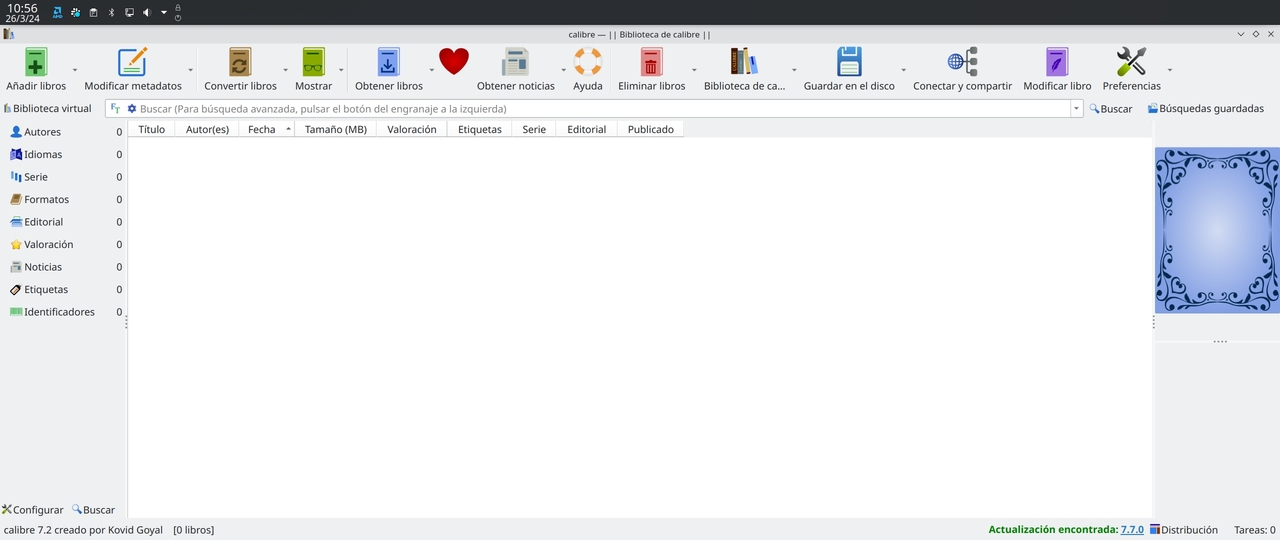
ईबुक फॉरमॅटमध्ये रूपांतरित करण्याचा सर्वात सोपा आणि विश्वासार्ह मार्ग म्हणजे कॅलिबर सॉफ्टवेअर, एक पूर्णपणे विनामूल्य प्रोग्राम जो Windows, macOS आणि GNU/Linux दोन्हीसाठी उपलब्ध आहे. तुम्ही ते इन्स्टॉल करू शकता आणि तुमच्या ई-पुस्तक लायब्ररीच्या अनंत शक्यतांसह व्यवस्थापित करू शकता, तुमच्या eReaders ला ट्रान्सफर करण्यासाठी कनेक्ट करू शकता, इ. परंतु येथे आपल्याला स्वारस्य असलेली रूपांतरण क्षमता आहे, जी त्यात देखील आहे.
entre तुम्ही कॅलिबरसह रूपांतरित करू शकता, असे आहे का:
- EPUB
- AZW3
- मोबी
- डॉक्स
- FB2
- HTMLZ
- एलआयटी
- एलआरएफ
- पीडीबी
- पीएमएलझेड
- RB
- आरटीएफ
- एसएनबी
- टीसीआर
- TXT
- TXTZ
- झिप
मी तुम्हाला ऑनलाइन सेवा वापरण्याचा सल्ला देत नाही, कारण काही लोक त्यांनी अपलोड केलेल्या कागदपत्रांच्या प्रती ठेवू शकतात, ज्यामुळे वापरकर्त्यांच्या गोपनीयतेचे उल्लंघन होऊ शकते. तथापि, आपण पर्यायांना प्राधान्य दिल्यास, अशा ऑनलाइन सेवा आहेत ज्या स्वरूपांमध्ये रूपांतरित होतात आणि त्या विश्वसनीय आहेत, जरी त्यांना पैसे दिले जातात. आपल्याकडे यासाठी इतर अनेक सशुल्क आणि विनामूल्य ॲप्स देखील आहेत, तरीही मला वाटते की कॅलिबर सर्वोत्तम आहे...
स्टेप बाय स्टेप रूपांतरण
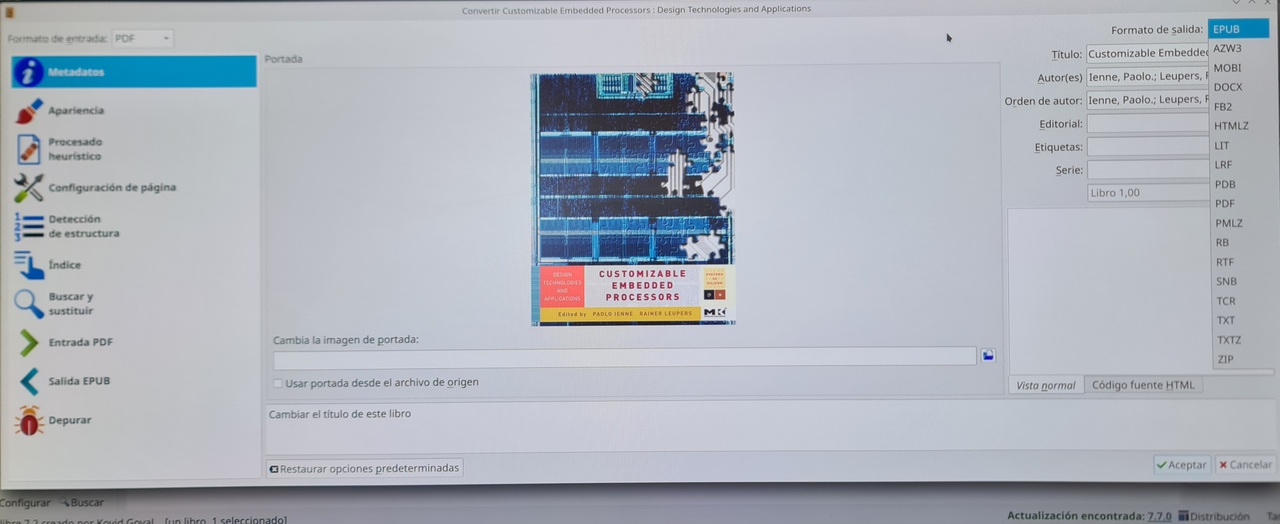
तुम्हाला ईबुक दुसऱ्या फॉरमॅटमध्ये रूपांतरित करायचे असल्यास, तुम्हाला तेच करावे लागेल पुढील चरणांचे अनुसरण करा:
- गेज उघडा
- Add Books वर जा, तेथून तुम्हाला जे पुस्तक रूपांतरित करायचे आहे ते निवडा किंवा तुम्ही बॅचेसमध्ये देखील जोडू शकता, म्हणजेच फोल्डरमधील सर्व सामग्री.
- एकदा जोडल्यानंतर, तुम्ही ते तुमच्या कॅलिबर लायब्ररीच्या मुख्य स्क्रीनवर पाहू शकता.
- आता, तुम्हाला रुपांतरित करायचे असलेल्या सूचीमधून eBook निवडा.
- कन्व्हर्ट बुक्स बटणाच्या उजवीकडे असलेल्या खाली बाणावर क्लिक करा.
- एक मेनू दिसेल, आणि तुम्ही निवडू शकता की तुम्हाला एकच निवडलेले ई-पुस्तक रूपांतरित करायचे आहे की नाही, किंवा तुम्हाला तुमची संपूर्ण लायब्ररी बॅच रूपांतरित करायची आहे का, इ. तुमच्या बाबतीत तुम्हाला आवडणारा पर्याय निवडा.
- आता पूर्वीच्या प्रतिमेप्रमाणे तुमच्याकडे असलेल्या सर्व रूपांतरण पर्यायांसह एक पॉप-अप विंडो दिसेल. तुम्हाला दिसेल की तुमच्याकडे रूपांतरण सानुकूलित करण्यासाठी अगणित पर्याय आहेत, परंतु तुम्ही कोणत्याही गोष्टीला स्पर्श करू इच्छित नसल्यास आणि ते डीफॉल्ट म्हणून सोडू इच्छित नसल्यास, तुम्हाला फक्त आउटपुट स्वरूप ड्रॉप-डाउन मेनूवर क्लिक करावे लागेल.
- सर्व संभाव्य स्वरूपांसह सूची दर्शविली आहे. उदाहरणार्थ, तुम्हाला PDF मध्ये रूपांतरित करायचे असल्यास, सूचीमधून हे स्वरूप निवडा.
- पूर्ण करण्यासाठी, ओके दाबा आणि प्रक्रिया पूर्ण होण्याची प्रतीक्षा करा.
- एकदा पूर्ण झाल्यावर, तुम्ही तुमच्या कॅलिबर लायब्ररीमध्ये रूपांतरित ईबुक शोधू शकता.
La कॅलिबर लायब्ररी फोल्डर ते वेगवेगळ्या भागात असू शकते. उदाहरणार्थ, लिनक्सवर तुमच्याकडे ते तुमच्या होम फोल्डरमध्ये (/home/user/) कॅलिबर लायब्ररी नावाच्या निर्देशिकेत असेल. तुम्ही ते कोठे सेव्ह करत आहात याची तुम्हाला खात्री नसल्यास, तुम्ही लायब्ररी चिन्हाच्या उजव्या बाजूला असलेल्या डाउन ॲरोवर क्लिक करून मार्ग पाहू शकता > लायब्ररी बदला किंवा तयार करा, उघडणाऱ्या नवीन विंडोमध्ये तुम्हाला दिसेल:
"कॅलिबर लायब्ररी सध्या ______ येथे आहे"